
Desde hace algún tiempo, muchas personas se han quejado de sus Sobrecalentamiento del iPhone 11 Pro Max y algunas veces ni siquiera enciende. Este es uno de los problemas que tiene la serie iPhone 11.
Entonces, si su propio iPhone se sobrecalienta, se agota la batería y, a veces, ni siquiera se enciende, a continuación se muestra la solución de problemas sobre cómo solucionarlo. Sin perder mucho tiempo, veamos cómo reparar el sobrecalentamiento del iPhone 11 Pro Max y no se enciende.
Relacionado:
Cómo compartir ubicación y ETA desde Google Maps en iPhone
Cómo ingresar al modo DFU o de recuperación en iPhone 11, iPhone 11 Pro y iPhone 11 Pro Max
Cómo arreglar la corrección de ojos rojos en iPhone iOS 15
Cómo arreglar Face ID que no funciona en iPhone 11 Pro
Forzar el reinicio de su iPhone 11
Esta es la primera solución para reparar un iPhone que no se enciende, especialmente después de una actualización. Es posible que su iPhone ya esté atascado en una pantalla negra. O mejor aún, su batería se ha reducido al cero por ciento. Sin embargo, vamos a intentarlo. Siga los pasos a continuación para forzar el reinicio de su iPhone 11.
Paso 1: Presione y luego suelte el Tecla Subir volumen.
Paso: Presione y luego suelte el Tecla para bajar el volumen.
Paso 3: Ahora presione y luego mantenga presionada la tecla Botón lateral durante unos 10 segundos y suéltelo cuando aparezca el logotipo de Apple.
Puede tardar más de 10 segundos, el punto principal es ser paciente y esperar hasta que aparezca el logotipo de Apple. Si no aparece después de seguir los pasos anteriores muchas veces, conecte su dispositivo con un cable de alimentación y cargue el iPhone.
Actualiza tu iPhone
Si pudo encender su iPhone con el método anterior, entonces es hora de actualizar su iPhone al último sistema operativo y solucionar los problemas de sobrecalentamiento. Para verificar si hay una actualización disponible para su iPhone, siga el paso a continuación.
Paso 1: Visite la Configuración de aplicaciones en tu iPhone.
Paso 2: Toque en General.
Paso 3: Elige actualización de software.
Asegúrese de actualizar su iPhone 11 si hay alguno disponible. Esto no solo solucionará el sobrecalentamiento de su iPhone, sino que también traerá algunas funciones interesantes.
Actualice sus aplicaciones
Esto no es solo actualizar el sistema operativo. También debe mantener actualizadas todas las aplicaciones de su iPhone. Debe saber que algunas aplicaciones consumen más batería que otras y mantenerlas actualizadas no solo reducirá el consumo de batería, sino que también mejorará el rendimiento del teléfono.
Así que siga los pasos a continuación y asegúrese de actualizar todas sus aplicaciones en su dispositivo.
Paso 1: En tu iPhone, abre el App Store.
Paso 2: Toca tu imagen de perfil en la esquina superior derecha.
Paso 3: Desplácese hacia abajo para ver las actualizaciones disponibles.
Paso 4: Ahora seleccione Actualizar todo para múltiples actualizaciones.
Limpia tu iPhone 11
Es hora de limpiar tu iPhone 11 y hacer que todo vuelva a estar completo. Este método requerirá que hagas una copia de seguridad de tu dispositivo antes de continuar. Para hacer una copia de seguridad, su teléfono sigue los pasos a continuación.
Paso 1: Abra la Configuración de la aplicación en tu iPhone.
Paso 2: Ahora toca su nombre en la parte superior de la página.
Paso 3: Seleccione iCloud.
Paso 4: under Apps usando iCloud, seleccione icloud de copia de seguridad.
Paso 5: Pulsa para buscar Copia de seguridad ahora.
Debe ser paciente y esperar hasta que se complete la copia de seguridad y luego continuar con el siguiente paso, que es borrar la configuración de su iPhone.
Paso 1: Abra su Configuración de la aplicación.
Paso 2: Pulsa para buscar General.
Paso 3: Desplácese hacia abajo para seleccionar Reanudar.
Paso 4: Cuando se le solicite, ingrese su código de acceso o contraseña de ID de Apple y espere.
Ahora, después de que su iPhone se limpie solo, tendrá que regresar y configurar todo nuevamente. Ya que creó una copia de seguridad, puede restaurarla y su iPhone estará bien y funcionará bien sin sobrecalentarse o calentarse demasiado.
¿Tu iPhone 11 Pro Max todavía se sobrecalienta? Prueba esto…
- Deja de usar tu iPhone cuando lo cargues.
- Mantenga siempre su iPhone en un ambiente fresco.
- Reduzca la multitarea, por ejemplo, no ejecute varios juegos al mismo tiempo.
- Revisa tu batería y asegúrate de que no esté dañada.
- Deshabilite las aplicaciones no deseadas que se ejecutan en segundo plano
- Apague Bluetooth, Airdrop y el punto de acceso cuando no estén en uso.
- Retira la funda de tu iPhone para enfriar el dispositivo
- Utilice el modo de batería baja.
Conclusión:
Con todos estos pasos y métodos anteriores, debería poder solucionar el sobrecalentamiento en su iPhone 11 Pro Max. Con suerte, también puede usar el mismo método para reparar el iPhone 11 Pro Max que no se enciende. No olvide compartir esta publicación y usar el cuadro de comentarios si tiene algún otro problema o problema.
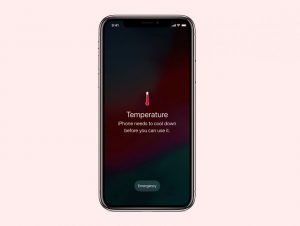





Deje un comentario